Heim >Software-Tutorial >Bürosoftware >So filtern Sie in Excel mehr als 3 Schlüsselwörter gleichzeitig
So filtern Sie in Excel mehr als 3 Schlüsselwörter gleichzeitig
- PHPznach vorne
- 2024-03-21 15:16:042473Durchsuche
PHP-Editor Apple gibt Ihnen Tipps, wie Sie mehr als 3 Schlüsselwörter gleichzeitig in Excel filtern können. In Excel ist das Filtern von Daten ein häufiger Vorgang, kann jedoch etwas verwirrend sein, wenn Sie mehrere Schlüsselwörter filtern müssen. In diesem Artikel wird ausführlich beschrieben, wie Sie in Excel mehr als drei Schlüsselwörter gleichzeitig filtern, sodass Sie die benötigten Daten schnell und genau finden können.
Die erste Methode besteht darin, die Bedingungen Schritt für Schritt zum Filter hinzuzufügen. Wenn Sie drei qualifizierende Details gleichzeitig herausfiltern möchten, müssen Sie zunächst eines davon Schritt für Schritt herausfiltern. Zu Beginn können Sie anhand der Bedingungen zunächst Mitarbeiter mit dem Nachnamen „Wang“ herausfiltern. Klicken Sie dann auf [OK] und aktivieren Sie in den Filterergebnissen die Option [Aktuelle Auswahl zum Filter hinzufügen]. Die Schritte sind wie folgt.
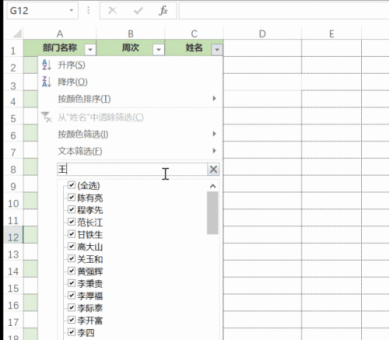
Filtern Sie in ähnlicher Weise erneut Mitarbeiter mit den Nachnamen „Li“ und „Zhang“ und aktivieren Sie jeweils [Aktuellen Inhalt zum Filter hinzufügen], und schließlich kann die Filterung abgeschlossen werden. Die Details sind in der Abbildung dargestellt.
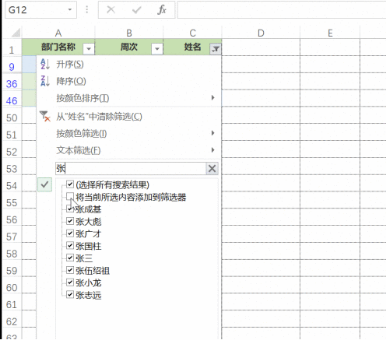
Der Kernpunkt der Filterung besteht darin, dass nach dem Hinzufügen des ausgewählten Inhalts zum Filter der gefilterte Inhalt beibehalten wird, sodass mehr als drei Bedingungen für die Einzelspaltenfilterung gleichzeitig erfüllt werden können. Die Details sind in der Abbildung dargestellt.
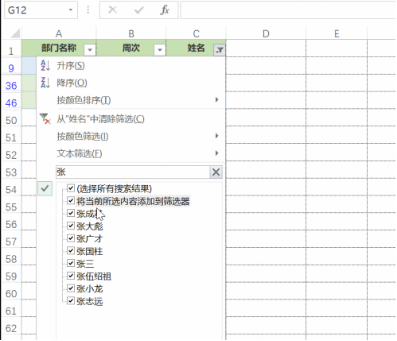
Methode 2: Erweiterte Filterung. Für die oben genannten Probleme können auch erweiterte Screening-Methoden wie folgt verwendet werden. Schritt 1: Bereiten Sie im leeren Bereich den Titel und die Bedingungen des zu filternden Inhalts vor.
Klicken Sie auf [Daten]-[Erweitert], wählen Sie im Popup-Dialogfeld [Filterergebnisse im Originalbereich anzeigen] aus, rahmen Sie dann die Daten ein und klicken Sie schließlich auf [OK]. Die Details sind in der Abbildung dargestellt.
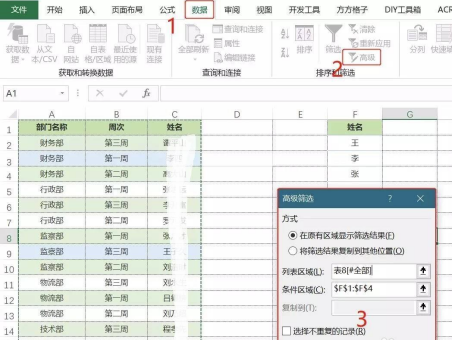
Beide der oben genannten Methoden können letztendlich unser Ziel erreichen. Sie können wählen, was Sie bevorzugen, aber der Herausgeber empfiehlt, dass Sie zunächst die oben genannten Schritte für beide Methoden auf Ihrem Computer ausführen Sie werden wissen, welches für Sie besser geeignet ist.
Das obige ist der detaillierte Inhalt vonSo filtern Sie in Excel mehr als 3 Schlüsselwörter gleichzeitig. Für weitere Informationen folgen Sie bitte anderen verwandten Artikeln auf der PHP chinesischen Website!
In Verbindung stehende Artikel
Mehr sehen- Grundlagen der Pandas-Datenverarbeitung: Filtern Sie Daten in bestimmten Zeilen oder bestimmten Spalten
- So verwenden Sie die Excel-Ranking-Funktion
- So legen Sie zwei Bedingungen für die erweiterte Excel-Filterung fest
- So konvertieren Sie in Excel horizontalen Text in vertikalen Text
- So filtern und kennzeichnen Sie doppelte Elemente in Excel

